ஆப்பிள் அதன் சொந்த கிளவுட் சேமிப்பக தயாரிப்பில் 5 ஜிபி இலவச இடத்தை வழங்குகிறது, iCloud. ஆனால் அது விரைவில் நிரப்பப்படும்! அந்த இடமெல்லாம் நிரம்பியவுடன் நீங்கள் என்ன செய்வீர்கள்? இதோ காட்டுகிறேன் எப்படி விடுவிப்பது iCloud உங்கள் ஐபோனில் சேமிப்பு.
உங்களிடம் ஐபோன் இருந்தால், நீங்கள் அதிகம் சந்தித்திருக்கலாம் பயமாக"iCloud சேமிப்பகம் நிரம்பியுள்ளது” என்ற அறிவிப்பு.
தாங்கள் எதையாவது பயன்படுத்துகிறோம் என்று தெரியாத பயனர்களுக்கு இது குறிப்பாக குழப்பத்தை ஏற்படுத்தும் iCloud சேமிப்பகம், அதை நிரப்புவது ஒருபுறம் இருக்கட்டும்!

ஆப்பிள் அதன் அனைத்து வாடிக்கையாளர்களுக்கும் அதன் சொந்த கிளவுட் சேமிப்பக தயாரிப்பில் 5 ஜிபி இலவச இடத்தை வழங்குகிறது, iCloud. ஆனால் அந்த இடம் அனைத்தும் நிரம்பியவுடன் நீங்கள் என்ன செய்வீர்கள்?
நல்ல செய்தி என்னவென்றால், அது இந்த சிக்கலை சரிசெய்ய சில வெவ்வேறு வழிகள் உள்ளன.
ரெட்டிட்டில் பற்றி மேலும் அறிய ஒரு சிறந்த இடம் iCloud சேமிப்பு சிக்கல்கள். உங்களுக்கு சுவாரஸ்யமாக இருக்கும் என்று நான் நினைக்கும் சில Reddit இடுகைகள் இங்கே உள்ளன. அவற்றைச் சரிபார்த்து விவாதத்தில் சேரவும்!
ஆனால் இந்த எரிச்சலூட்டும் அறிவிப்புகளில் இருந்து விடுபடுவது மற்றும் பிரச்சனை மீண்டும் வராமல் தடுப்பது எப்படி என்பதை நாங்கள் அறிவதற்கு முன், சரியாக என்ன என்று பார்ப்போம் iCloud சேமிப்பு அது நிரம்பியுள்ளது என்று உங்களுக்கு ஏன் தெரிவிக்கப்படுகிறது.
சுருக்கம்: நீங்கள் எப்படி விடுவிக்க முடியும் iCloud உங்கள் ஐபோனில் சேமிப்பகமா?
- நீங்கள் தொடர்ந்து பெற்றால் "iCloud சேமிப்பகம் நிரம்பியுள்ளது” என்ற அறிவிப்பு, நீங்கள் சேமிப்பகத்தை அழிக்க வேண்டும் என்பதற்கான எச்சரிக்கை இது iCloud.
- இதைச் செய்ய மூன்று முக்கிய வழிகள் உள்ளன: நீங்கள் கோப்புகளை நீக்கலாம் iCloud, பழைய காப்புப்பிரதிகளை நீக்கவும் அல்லது அதிக இடத்துக்கு பணம் செலுத்தவும்.
- அறிவிப்பை மூடுவதன் மூலமும் நீங்கள் புறக்கணிக்கலாம், ஆனால் வெளிப்படையாக, இது சிக்கலைத் தீர்க்காது.
என்ன iCloud மற்றும் அது எப்படி வேலை செய்கிறது?
உள்ளுணர்வு, பயனர் நட்பு தொழில்நுட்ப தயாரிப்புகள் என்று வரும்போது ஆப்பிள் தொழில்துறையில் புரட்சியை ஏற்படுத்தியிருக்கலாம், ஆனால் தயாரிப்பு வகைகளுக்கு வரும்போது தேவையில்லாமல் விஷயங்களை சிக்கலாக்குவதை நிறுவனம் விரும்புகிறது.
உங்கள் ஐபோனில் மட்டும், உங்களிடம் பின்வருபவை இருக்கலாம்: iCloud சேமிப்பு, iCloud காப்பு, iCloud டிரைவ், iCloud புகைப்பட நூலகம் மற்றும் எனது புகைப்பட ஸ்ட்ரீம்.
எனவே, இவற்றில் எது சரியாக நிரம்பியுள்ளது, ஏன்?
இவை அனைத்தும் உங்களை விட்டுவிட்டு உங்கள் ஐபோனை ஜன்னலுக்கு வெளியே எறிய விரும்பினால், நீங்கள் தனியாக இல்லை. அதை உடைத்து விஷயங்களை சற்று எளிமையாக்குவோம்.
iCloud சேமிப்பு
இன்றைய டிஜிட்டல் யுகத்தில், கிளவுட் சேவைகள் நமது அன்றாட வாழ்வின் இன்றியமையாத அங்கமாகிவிட்டன.
அது நமது புகைப்படங்களைச் சேமித்துவைத்தாலும் சரி Google புகைப்படங்கள் அல்லது பயன்படுத்துதல் Google ஆவணப் பகிர்வு மற்றும் ஒத்துழைப்புக்கான உந்துதல், கிளவுட் சேவைகள் எங்கள் வாழ்க்கையை எளிதாக்கியுள்ளன.
வலை ஹோஸ்டிங்கிற்கான தேவை அதிகரித்து வருவதால், நம்பகமான மற்றும் மலிவு ஹோஸ்டிங் தீர்வுகளை அணுகுவது முன்னெப்போதையும் விட முக்கியமானது.
கூடுதலாக, மின்னஞ்சல் இணைப்புகளை நிர்வகித்தல் மற்றும் கணினி விருப்பங்களை உள்ளமைத்தல் ஆகியவை எங்கள் ஆன்லைன் செயல்பாடுகளின் ஒருங்கிணைந்த பகுதியாகும்.
இந்தக் கருவிகள் மற்றும் சேவைகளை திறம்படப் பயன்படுத்துவதன் மூலம், இணையத்தின் திறனைப் பயன்படுத்துவதையும், எங்கள் டிஜிட்டல் வாழ்க்கையை நெறிப்படுத்துவதையும் உறுதிசெய்ய முடியும்.
அனைத்து ஐபோன்களும் 5ஜிபி இலவசம் iCloud சேமிப்பு. இது ஆப்பிளின் தாயகம் மேகக்கணி சேமிப்பக தீர்வு.
உங்கள் மொபைலில் கிளவுட் ஸ்டோரேஜ் சிஸ்டம் ஏன் உள்ளது? சரி, இதைப் பாருங்கள்: உங்கள் மொபைலை எத்தனை முறை கழிப்பறைக்குள் விட்டீர்கள்? அல்லது ஒரு மோசமான கோணத்தில் படத்தை எடுக்கும்போது தடுமாறினாரா?
உங்கள் சாதனத்தின் சேதம் அல்லது அழித்தல் சாதனத்தில் உள்ளூரில் சேமிக்கப்பட்ட எந்த கோப்புகள் அல்லது தரவையும் அழிக்கும்.
இருப்பினும், உங்கள் முக்கியமான கோப்புகள் அனைத்தையும் மேகக்கணியில் காப்புப் பிரதி எடுத்திருந்தால், நீங்கள் எவ்வளவு விகாரமாக இருந்தாலும் அல்லது விபத்துக்குள்ளானாலும் அது பாதுகாப்பானது என்பதை அறிந்து அமைதியாக ஓய்வெடுக்கலாம்.
iCloud காப்பு
பல ஸ்மார்ட்போன் பயனர்களுக்கு, உரைச் செய்திகள், புகைப்பட நூலகங்கள் மற்றும் வீடியோ கிளிப்புகள் ஆகியவை அவர்களின் சாதனங்களில் சேமிக்கப்படும் மிக முக்கியமான மற்றும் தனிப்பட்ட தரவுகளாகும்.
உரைச் செய்திகளில் முக்கியமான தகவல்களும் உணர்வுபூர்வமான உரையாடல்களும் இருக்கலாம், அதே சமயம் புகைப்பட நூலகங்கள் மற்றும் வீடியோ கிளிப்புகள் ஈடுசெய்ய முடியாத நினைவுகளைப் பிடிக்கும்.
சாதனம் செயலிழந்தால், தற்செயலான நீக்கம் அல்லது பிற சிக்கல் ஏற்பட்டால், இந்தத் தரவை இழக்காமல் இருப்பதை உறுதிசெய்ய, இந்தத் தரவைத் தொடர்ந்து காப்புப் பிரதி எடுப்பது முக்கியம்.
அதிர்ஷ்டவசமாக, உரைச் செய்திகள், புகைப்பட நூலகங்கள் மற்றும் வீடியோ கிளிப்களை காப்புப் பிரதி எடுப்பதற்கு, கிளவுட் அடிப்படையிலான சேவைகளைப் பயன்படுத்துதல், கோப்புகளை கணினிக்கு மாற்றுதல் அல்லது இந்த நோக்கத்திற்காக வடிவமைக்கப்பட்ட காப்புப் பயன்பாட்டைப் பயன்படுத்துதல் உள்ளிட்ட பல விருப்பங்கள் உள்ளன.
உங்கள் தரவை காப்புப் பிரதி எடுக்க நேரத்தை எடுத்துக் கொள்வதன் மூலம், உங்கள் முக்கியமான நினைவுகளும் உரையாடல்களும் பாதுகாப்பாகவும் பாதுகாப்பாகவும் இருப்பதை உறுதிசெய்யலாம்.
iCloud காப்புப்பிரதி என்பது அனைத்து ஐபோன்கள் மற்றும் ஐபாட்களில் உள்ள அம்சமாகும், அது தானாகவே உங்கள் சாதனத்தை காப்புப் பிரதி எடுக்கும் iCloud சேமிப்பு.
iCloud காப்புப்பிரதி ஒரு சிறந்த அம்சமாகும் (முன்பே குறிப்பிடப்பட்ட கழிப்பறை-குறைப்பு காரணங்களுக்காக), ஆனால் துரதிருஷ்டவசமாக, காப்புப்பிரதிகள் do உங்களில் நிறைய இடத்தை எடுத்துக் கொள்ளுங்கள் iCloud சேமிப்பு.
iCloud இயக்கி
iCloud டிரைவ் என்பது ஆப்பிள் குடும்பத்தின் தயாரிப்புகளில் ஒரு புதிய கூடுதலாகும். இது Mac மடிக்கணினிகள் உட்பட அனைத்து Apple சாதனங்களிலும் பயன்படுத்தப்படலாம் மற்றும் பயன்படுத்தப்படுகிறது sync கோப்புகள் iCloud.
எளிமையாகச் சொல்வதானால், இது ஆப்பிளின் சொந்த, ஒருங்கிணைந்த பதிப்பாகும் Google ஓட்டு. ஆவணங்கள் மற்றும் கோப்புகள் சேமிக்கப்பட்டுள்ளன iCloud டிரைவ் கூட இடத்தை எடுத்துக்கொள்கிறது iCloud சேமிப்பு.
iCloud புகைப்பட நூலகம்
அதன் பெயர் குறிப்பிடுவது போல, iCloud புகைப்பட லைப்ரரி உங்கள் படங்கள் மற்றும் வீடியோக்கள் அனைத்தையும் காப்புப் பிரதி எடுக்கிறது iCloud மேலும் உங்களின் எந்த ஆப்பிள் சாதனங்களிலிருந்தும் அவற்றை அணுகுவதை சாத்தியமாக்குகிறது.
புகைப்படம் மற்றும் வீடியோ கோப்புகள் பொதுவாக மிகப் பெரியதாக இருப்பதால், காப்புப் பிரதிகள் iCloud புகைப்பட நூலகம் உங்களில் அதிக இடத்தைப் பிடிக்கும் iCloud சேமிப்பு.
ஒட்டுமொத்தமாக மிகப்பெரிய குறைபாடுகளில் ஒன்று iCloud சுற்றுச்சூழல் அமைப்பு பணிநீக்கம்: நீங்கள் பயன்படுத்துகிறீர்கள் என்றால் iCloud காப்புப்பிரதிகள் மற்றும் iCloud புகைப்படங்கள் நூலகம், உங்கள் புகைப்படங்களை இரண்டு முறை காப்புப் பிரதி எடுக்கிறீர்கள்.
புகைப்படங்கள் நூலகம் உங்கள் புகைப்படங்களை காப்புப் பிரதி எடுக்கிறது, மேலும் காப்புப்பிரதிகள் உங்கள் மொபைலை முழுவதுமாக காப்புப் பிரதி எடுக்கும். காப்புப்பிரதிகளில் உங்களால் தனிப்பட்ட புகைப்படம் அல்லது வீடியோ கோப்புகளை அணுக முடியாது (ஏனெனில் காப்புப்பிரதிகள் ஒரு பெரிய தரவுக் கோப்பாகச் சேமிக்கப்படுகின்றன), ஆனால் அவை அங்கேயே உள்ளன, சேமிப்பிட இடத்தை எடுத்துக்கொள்கின்றன.
எனது புகைப்படங்கள் ஸ்ட்ரீம்
எனது புகைப்படங்கள் ஸ்ட்ரீம் மற்றொரு ஆப்பிள் கிளவுட் சேமிப்பக கருவியாகும். இது போலவே செயல்படுகிறது iCloud ஃபோட்டோ லைப்ரரியில் இது உங்கள் படங்கள் மற்றும் வீடியோக்கள் அனைத்தையும் காப்புப் பிரதி எடுத்து உங்கள் எல்லா ஆப்பிள் சாதனங்களிலும் அணுகக்கூடியதாக ஆக்குகிறது.
இருப்பினும், ஒரு முக்கியமான வேறுபாடு உள்ளது: எனது புகைப்படங்கள் ஸ்ட்ரீம் இல்லை இடத்தை எடுத்துக்கொள் iCloud சேமிப்பு.
நான் எப்படி இடத்தை சுத்தம் செய்வது iCloud சேமிப்பகமா?
நீங்கள் ஐபோன், ஐபாட் அல்லது ஐபாட் டச் பயனராக இருந்தால், தீர்ந்துவிடும் விரக்தியை நீங்கள் அனுபவித்திருக்கலாம் iCloud சேமிப்பு கிடங்கு.
அதிர்ஷ்டவசமாக, விடுவிக்க பல வழிகள் உள்ளன iCloud இடத்தை நிர்வகிக்கவும் iCloud மிகவும் திறம்பட சேமிப்பு.
உங்களிடமிருந்து புகைப்படங்கள் மற்றும் பிற மீடியா கோப்புகளை நீக்குவது ஒரு விருப்பமாகும் iCloud புகைப்பட நூலகம் அல்லது iCloud ஓட்டு.
சாதன காப்புப்பிரதிகள் மற்றும் சமீபத்தில் நீக்கப்பட்ட கோப்புகளை நீக்கலாம், மேலும் உங்கள் சேமிப்பக வரம்பை மேம்படுத்துவதன் மூலம் நிர்வகிக்கலாம் iCloud கணக்கு சேமிப்பு. இதிலிருந்து கோப்புகளை நீக்குவதைக் கவனிக்க வேண்டியது அவசியம் iCloud உங்கள் ஆப்பிள் ஐடியுடன் இணைக்கப்பட்ட அனைத்து சாதனங்களிலிருந்தும் அவற்றை நீக்கும்.
இந்த படிகளைச் செய்வதன் மூலம், நீங்கள் விடுவிக்கலாம் iCloud இடம் மற்றும் உங்கள் சாதனத்தின் காப்புப்பிரதிகள் மற்றும் பிற முக்கியமான தரவை பாதுகாப்பாகவும் பாதுகாப்பாகவும் வைத்திருக்கவும்.
காப்புப் பிரதி எடுக்கப்படும் பல்வேறு தரவுகளைப் பற்றி நீங்கள் சிந்திக்கும்போது iCloud5ஜிபி இலவசம் என்பதில் ஆச்சரியமில்லை iCloud சேமிப்பு இடம் மிக விரைவாக நிரப்பப்படுகிறது.
எனவே, சிக்கலை சரிசெய்ய நீங்கள் என்ன செய்யலாம்?
1. அறிவிப்பை மூடு
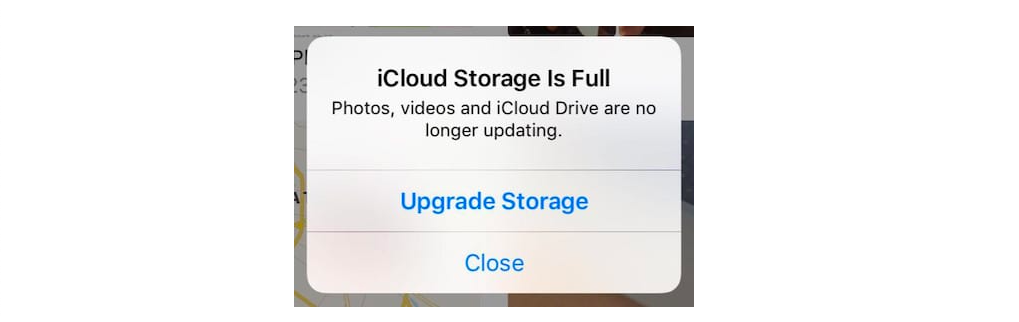
இது உண்மையில் ஒரு வழி அல்ல சரி பிரச்சனை - அதைத் தவிர்க்க இது ஒரு வழி. "iCloud சேமிப்பகம் நிரம்பியுள்ளது” என்ற அறிவிப்பு மோசமான நேரத்தில் வருகிறது, நீங்கள் எப்போது வேண்டுமானாலும் அதை நிராகரிக்கலாம். எனினும், அறிவிப்பை முடக்க நிரந்தர வழி இல்லை.
அதை வெறுமனே புறக்கணிப்பது கவர்ச்சிகரமானதாக இருந்தாலும், உங்களுக்கு சேமிப்பகச் சிக்கல் உள்ளது என்பதைத் தெரிவிக்க அறிவிப்பு உள்ளது.
விரைவில் அல்லது பின்னர், நீங்கள் "மூடு" அடிப்பதை நிறுத்த வேண்டும் மற்றும் உண்மையில் ஒரு தீர்வு கண்டுபிடிக்க வேண்டும்.
2. பழைய கோப்புகள் மற்றும் புகைப்படங்களை நீக்கவும்
சிக்கலைத் தீர்ப்பதற்கான முதல் மற்றும் மிகத் தெளிவான வழி, உங்களுடைய எல்லா கோப்புகளையும் நீக்குவது iCloud விண்வெளி.
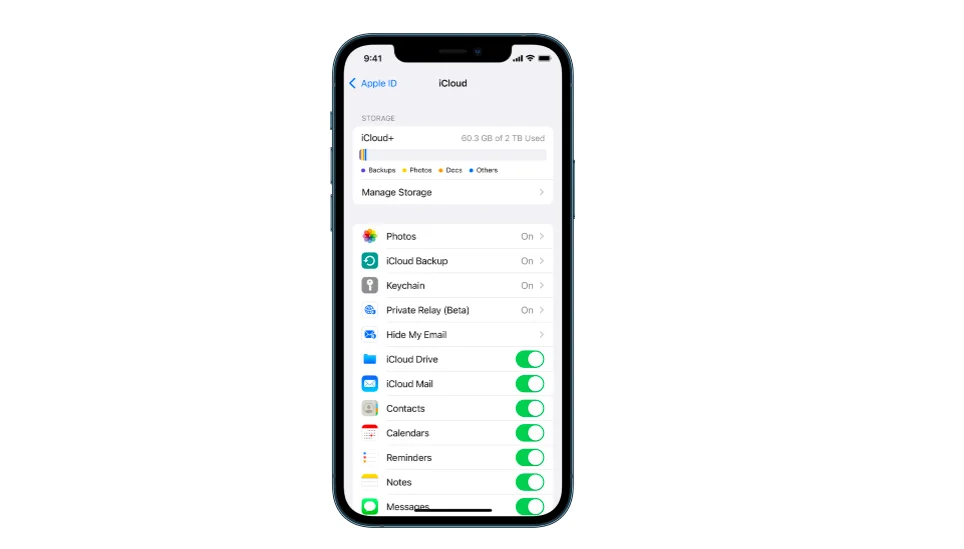
உங்களை அணுகுவது எளிது iCloud உங்கள் ஐபோனிலிருந்து சேமிப்பு. வெறுமனே:
- அமைப்புகளுக்குச் செல்க
- உங்கள் பெயரைக் கிளிக் செய்யவும்
- தேர்ந்தெடு "iCloud"
- பின்னர் "சேமிப்பகத்தை நிர்வகி" என்பதைத் தேர்ந்தெடுக்கவும்.
நீங்கள் அங்கு சென்றதும், உங்களில் எந்த வகையான கோப்புகள் அதிக இடத்தை எடுத்துக் கொள்கின்றன என்பதை விளக்கும் வரைபடத்தை உங்களால் பார்க்க முடியும். iCloud சேமிப்பு.
இதற்குக் கீழே, எந்தெந்த ஆப்ஸ் காப்புப்பிரதிக்கு அமைக்கப்பட்டுள்ளது என்பதையும் நீங்கள் பார்க்க முடியும் iCloud. எதிர்காலத்தில் இடத்தைச் சேமிக்க விரும்பினால், குறிப்பிட்ட ஆப்ஸ் மட்டுமே காப்புப் பிரதி எடுக்கப்படும் வகையில் இவற்றைச் சரிசெய்யலாம் iCloud.
இருப்பினும், இதைச் செய்வதால் உங்களின் தற்போதைய முழு சேமிப்பகச் சிக்கலை சரிசெய்ய முடியாது. அதற்கு, நீங்கள் வேறொரு இடத்தில் காப்புப் பிரதி எடுத்த அல்லது சேமிக்க விரும்பாத கோப்புகள் மற்றும் கோப்புறைகளை நீக்க முயற்சி செய்யலாம். iCloud சேமிப்பு.
புகைப்படங்கள் மற்றும் வீடியோக்களை நீக்க:
- புகைப்படங்கள் பயன்பாட்டைத் திறக்கவும்
- "புகைப்படங்கள்" என்பதைக் கிளிக் செய்யவும்
- "தேர்ந்தெடு" என்பதைக் கிளிக் செய்து, நீங்கள் நீக்க விரும்பும் புகைப்படங்களையும் வீடியோக்களையும் தேர்ந்தெடுக்கவும்
- "நீக்கு" (குப்பைத் தொட்டி ஐகான்) என்பதைக் கிளிக் செய்து, உறுதிப்படுத்த "புகைப்படத்தை நீக்கு" என்பதை அழுத்தவும்.
எளிய மற்றும் எளிதானது!
3. எனது புகைப்படங்கள் ஸ்ட்ரீமில் புகைப்படங்களைச் சேமிக்கவும்
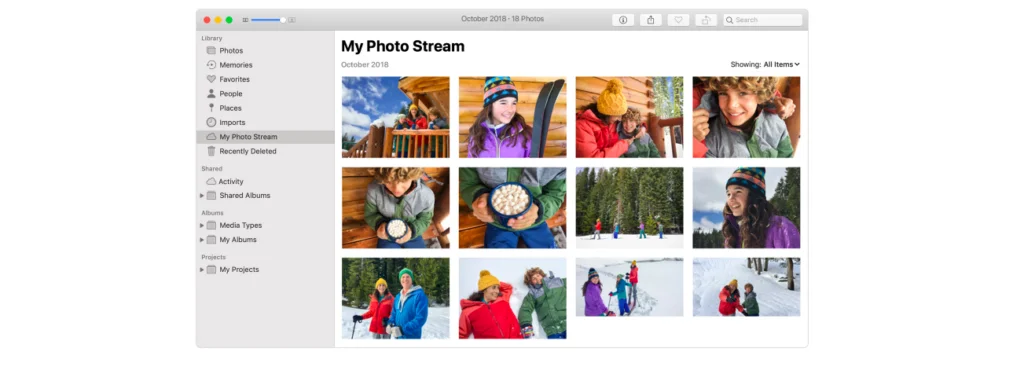
எனது புகைப்படங்களையும் வீடியோக்களையும் நான் நீக்கினால், காத்திருங்கள் என்று நீங்கள் இப்போது நினைத்துக் கொண்டிருக்கலாம் iCloud ஃபோட்டோஸ் லைப்ரரியில் இருந்து காப்புப்பிரதிகளைச் சேமிக்கவும் அல்லது முடக்கவும், எனது மொபைலில் ஏதேனும் நேர்ந்தால் எனது எல்லாப் படங்களையும் இழக்கப் போகிறேன்!
அதிர்ஷ்டவசமாக, இந்த புதிரைச் சுற்றி ஒரு எளிய வழி உள்ளது.
உங்கள் Mac அல்லது PC இல் மை ஃபோட்டோ ஸ்ட்ரீமைத் திறக்கவும், உங்கள் ஐபோன் உங்கள் எல்லா புகைப்படங்களையும் ஒவ்வொரு முறையும் எனது புகைப்பட ஸ்ட்ரீமில் பதிவேற்றும். syncகள் (குறிப்பு: எனது புகைப்பட ஸ்ட்ரீமுக்கு உங்கள் ஃபோன் வைஃபையுடன் இணைக்கப்பட்டிருக்க வேண்டும் sync).
நினைவில், எனது ஃபோட்டோ ஸ்ட்ரீம் இடத்தைப் பிடிக்காது iCloud சேமிப்பு. எனவே எனது புகைப்பட ஸ்ட்ரீமில் காப்புப் பிரதி எடுக்கப்பட்ட எந்தப் புகைப்படங்களும் உங்கள் 5ஜிபி சேமிப்பகத்துடன் கணக்கிடப்படாமல் மேகக்கணியில் பாதுகாப்பாகவும் ஒலியாகவும் இருக்கும்.
புகைப்படம் மற்றும் வீடியோ கோப்புகள் அதிக இடத்தை எடுத்துக்கொள்கின்றன, எனவே இந்த இரண்டு வகையான கோப்புகளை உங்களிடமிருந்து அகற்றவும் iCloud உங்கள் முழு சேமிப்பக சிக்கலையும் தீர்க்க வாய்ப்பு உள்ளது.
உங்கள் மேக்கில் எனது புகைப்பட ஸ்ட்ரீமை அணுக, புகைப்படங்கள் > ஆல்பங்கள் > எனது புகைப்பட ஸ்ட்ரீம் என்பதற்குச் செல்லவும்.
உங்கள் iPhone இலிருந்து அதை அணுக, அதையே செய்யுங்கள்: புகைப்படங்கள் > ஆல்பங்கள் > எனது புகைப்பட ஸ்ட்ரீம் (குறிப்பு: எனது புகைப்பட ஸ்ட்ரீம் iOS 8 அல்லது அதற்குப் பிறகு கிடைக்கும்).
4. பழைய காப்புப்பிரதிகளை நீக்கு
நான் முன்பே குறிப்பிட்டது போல், இன்னொரு விஷயம் ஒரு டன் இடத்தை எடுத்துக்கொள்கிறது iCloud is காப்புப்பிரதிகளும். சேமிப்பிடத்தை விரைவாகக் காலி செய்ய விரும்பினால், பழைய காப்புப்பிரதிகளை நீக்க முயற்சி செய்யலாம் iCloud சேமிப்பு.
பழைய காப்புப்பிரதிகளை நீக்க:
- அமைப்புகளுக்குச் செல்க
- உங்கள் பெயரைக் கிளிக் செய்து, "" என்பதைத் தேர்ந்தெடுக்கவும்iCloud"
- "சேமிப்பகத்தை நிர்வகி," பின்னர் "காப்புப்பிரதிகள்" என்பதைக் கிளிக் செய்யவும்.
- பழைய சாதன காப்புப்பிரதியைக் கிளிக் செய்து, "காப்புப்பிரதியை நீக்கு" என்பதைத் தேர்ந்தெடுக்கவும்.
- உறுதிப்படுத்த மீண்டும் "காப்புப்பிரதியை நீக்கு" என்பதைக் கிளிக் செய்யவும்.
அவ்வளவுதான்! உங்கள் சாதனம் வழக்கமான காப்புப்பிரதிகளைச் செய்வதால், பழையவற்றை நீக்குவதில் சிறிய ஆபத்து இல்லை.
5. அதிக இடத்துக்கு பணம் செலுத்துங்கள்
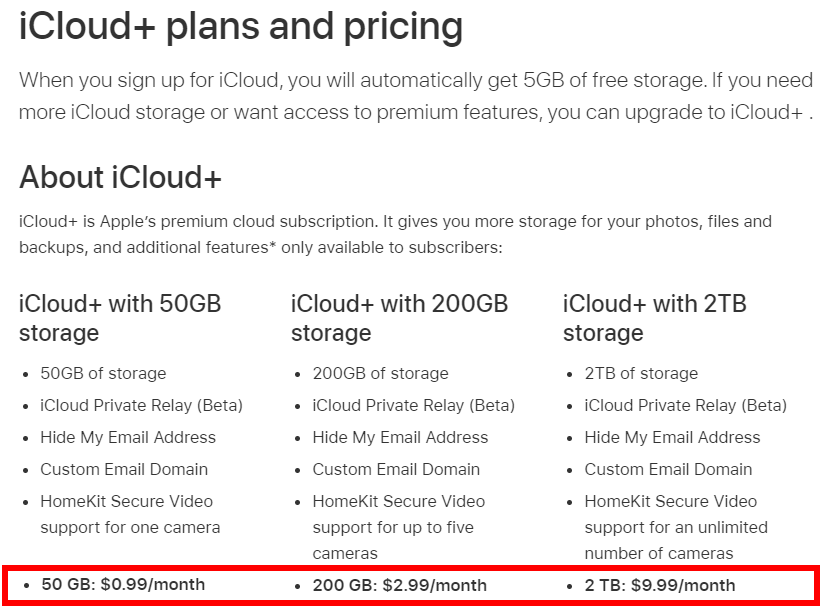
வேறு எதுவும் வேலை செய்யவில்லை என்றால், அதிக சேமிப்பக இடத்திற்கு நீங்கள் எப்போதும் பணம் செலுத்தலாம். iCloud மூன்று பிளஸ் திட்டங்களை வழங்குகிறது: 50GB $0.99/மாதம், 200GB $2.99/மாதம் மற்றும் 2TB $9.99/மாதம்.
iCloud ஒரு திடமான கிளவுட் ஸ்டோரேஜ் வழங்குநராக உள்ளது, ஆனால் இது சரியானதல்ல, அதிர்ஷ்டவசமாக, இது உங்கள் ஒரே விருப்பம் அல்ல.
அங்க சிலர் அற்புதமான iCloud சந்தையில் மாற்று ஆப்பிள் சாதனங்களுடன் (உங்கள் ஐபோன் உட்பட) இணக்கமானவை மற்றும் அதிக போட்டி விலை மற்றும் சிறந்த பாதுகாப்பு அம்சங்களை வழங்குகின்றன.
போன்ற பெரும்பாலான சிறந்த கிளவுட் சேமிப்பக வழங்குநர்கள் pCloud, Sync.com, மற்றும் ஐசெட்ரைவ், iPhone உடன் இணங்கக்கூடிய பயன்பாடுகள் மற்றும் ஆப் ஸ்டோரில் இருந்து எளிதாக பதிவிறக்கம் செய்து நிறுவ முடியும்.
(பிஎஸ் இருவரும் pCloud மற்றும் Icedrive மிகவும் தாராளமாகவும் மலிவு விலையிலும் வழங்குகிறது வாழ்நாள் மேகக்கணி சேமிப்பக ஒப்பந்தங்கள் இப்போது)
மடக்கு
நீங்கள் பார்க்க முடியும் என, பீதி அடைய வேண்டிய அவசியமில்லை "iCloud சேமிப்பகம் நிரம்பியுள்ளது” என்ற அறிவிப்பு பாப் அப்.
நீங்கள் சிக்கலைச் சரிசெய்ய பல வழிகள் உள்ளன, மேலும் இது போன்ற வேறு கிளவுட் ஸ்டோரேஜ் வழங்குனரை முயற்சிப்பதன் மூலம் உங்கள் ஐபோனில் உள்ள முக்கியமான ஆவணங்கள் மற்றும் கோப்புகளின் பாதுகாப்பை அதிகரிப்பதற்கான வாய்ப்பாகவும் இதைப் பார்க்கலாம். pCloud or Sync.com.
